win10을 사용할 때 때때로 파일이나 폴더를 열 때 갑자기 나타나는 경고 대화 상자가 나타날 수 있습니다. "이 폴더에 대한 접근이 거부되었습니다! 이 폴더의 권한에 접근하려면 다음을 사용해야 합니다.... "로 인해 원래 원활한 작동이 극도로 어려워졌습니다.
1. 정상적으로 접근할 수 없는 폴더, 파일, 디스크를 마우스 오른쪽 버튼으로 클릭하면 "폴더 옵션"이라는 작은 창이 나타납니다.
2. "보안" 탭을 찾은 다음 아래의 고급 옵션 버튼을 클릭하여 인터페이스를 새 페이지로 전환하고 "변경" 옵션을 클릭하세요.
3. 그런 다음 "사용자 또는 그룹 선택" 창으로 이동하여 왼쪽 하단에 있는 고급 버튼을 클릭한 다음 새 팝업 창에서 지금 찾기 버튼을 클릭하세요.
4. 팝업되는 목록에서 현재 사용 중인 계정이 선택되어 있는지 확인하거나 최고 관리자 계정을 직접 클릭하세요.
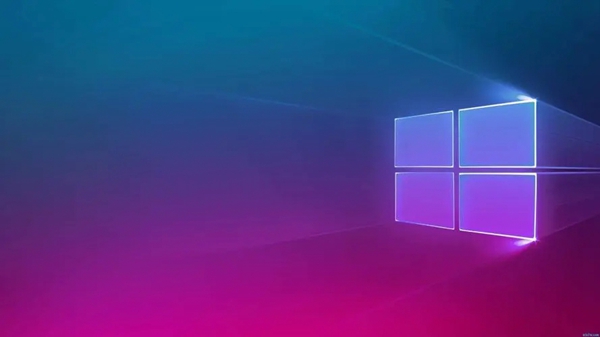
Ps: 관리자 계정으로 로그인하는 것이 익숙하지 않다면 로그인 사용자 이름과 관련된 내용을 찾아 (EveryOne)
5을 추가하세요. 그 후 이전 폴더 속성 창으로 돌아갑니다. 방금 선택한 최고 관리자 계정이 성공적으로 추가된 것을 확인할 수 있습니다.
6. "편집"을 클릭하고 이 계정에 대한 전체 제어 권한을 설정하세요. 마지막으로 확인을 클릭하여 변경 사항을 저장하세요.

위 내용은 Win10 Home Edition에서 도메인 파일에 액세스하는 방법의 상세 내용입니다. 자세한 내용은 PHP 중국어 웹사이트의 기타 관련 기사를 참조하세요!